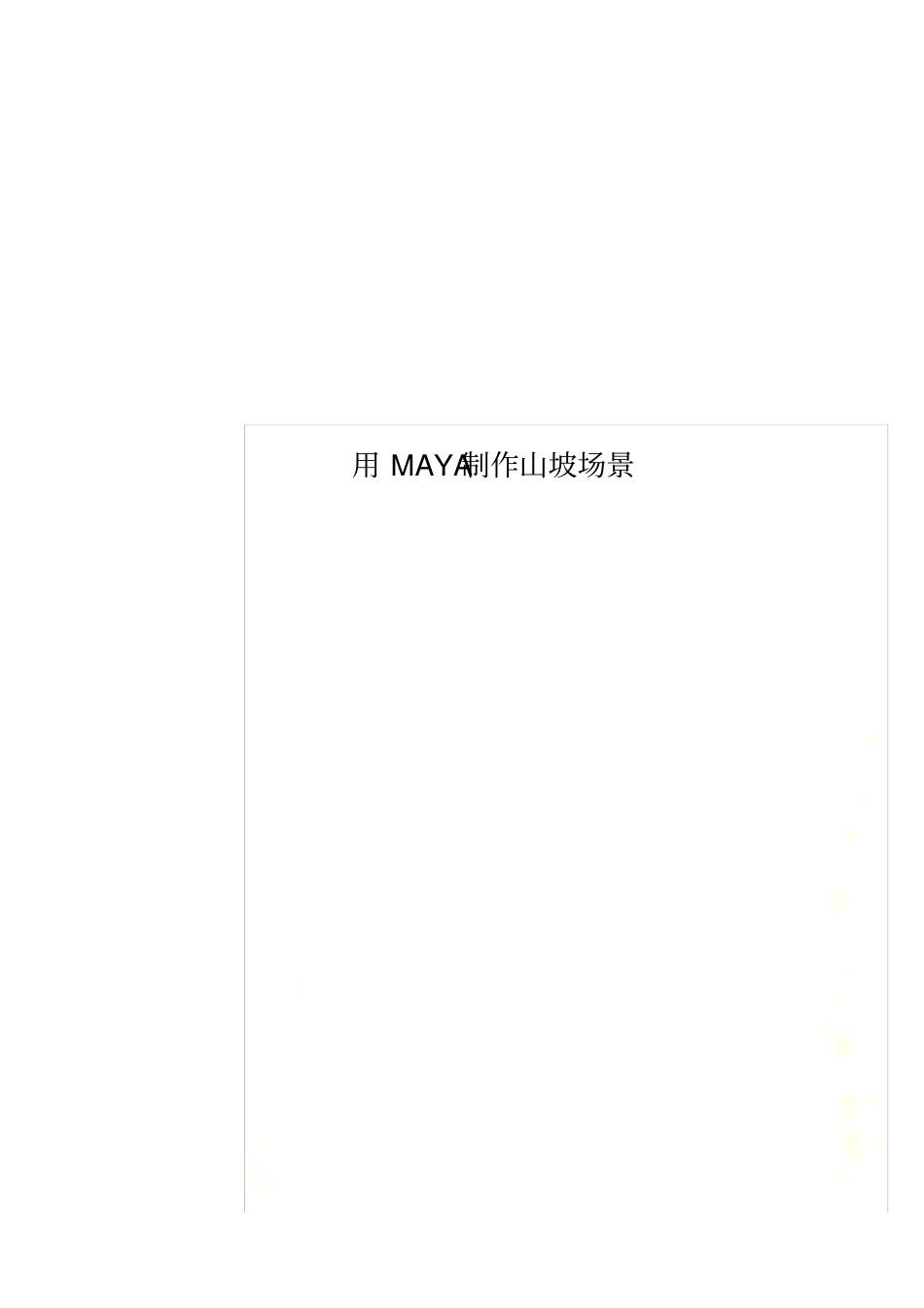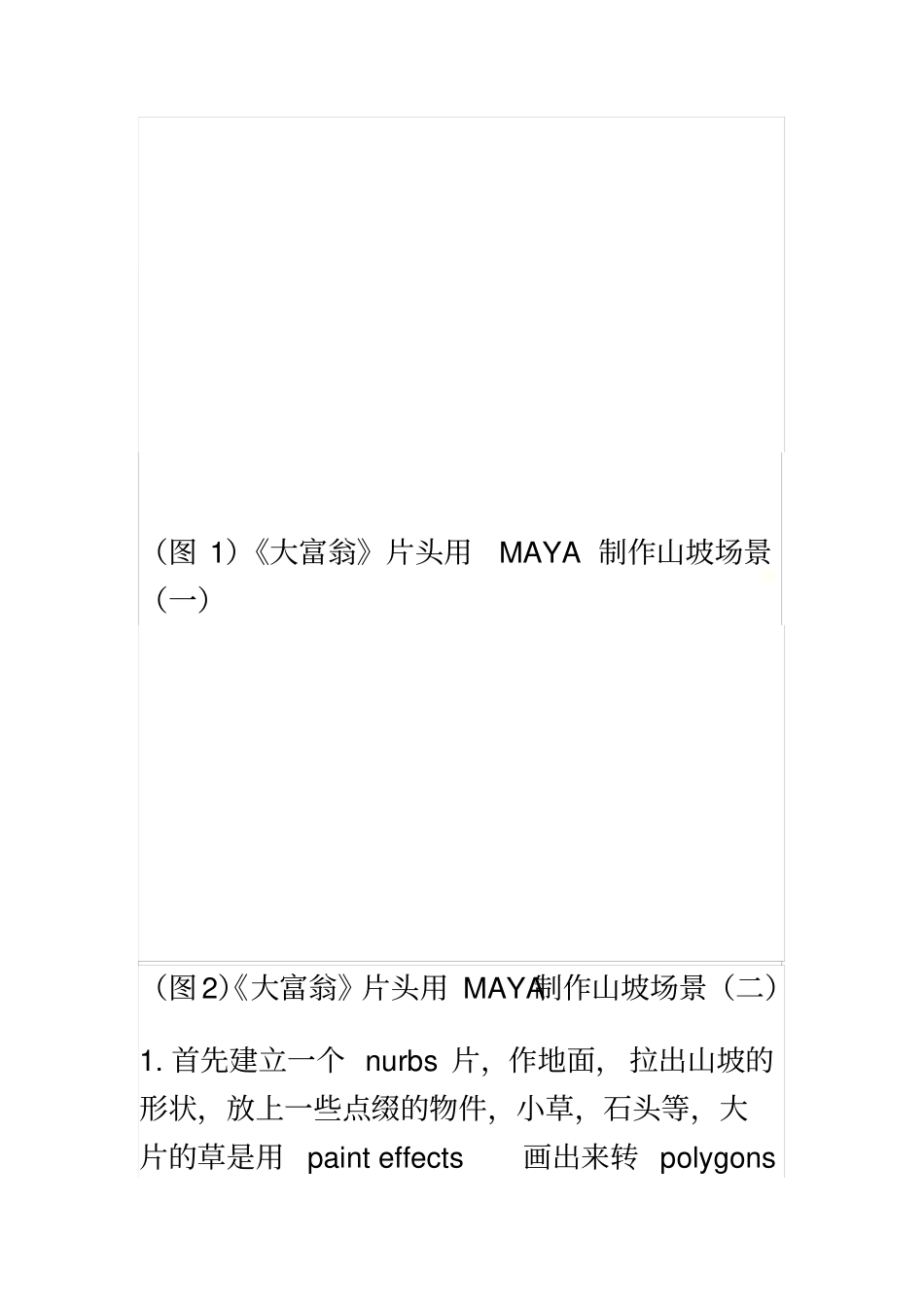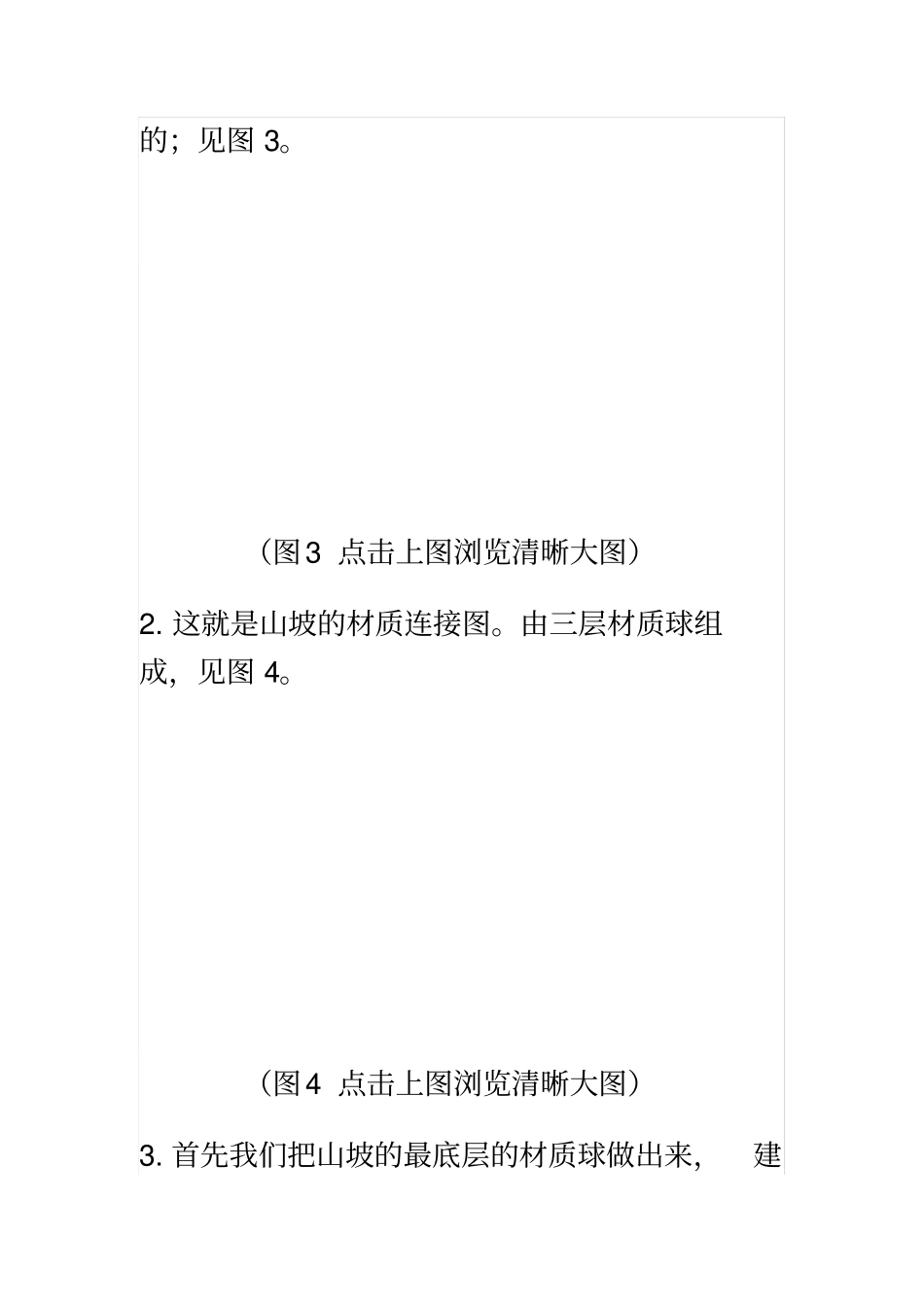用 MAYA制作山坡场景(图 1)《大富翁》片头用MAYA 制作山坡场景(一)(图 2)《大富翁》片头用 MAYA制作山坡场景(二)1. 首先建立一个 nurbs 片,作地面, 拉出山坡的形状,放上一些点缀的物件,小草,石头等,大片的草是用 paint effects画出来转 polygons的;见图 3。(图3 点击上图浏览清晰大图)2. 这就是山坡的材质连接图。由三层材质球组成,见图 4。(图4 点击上图浏览清晰大图)3. 首先我们把山坡的最底层的材质球做出来,建一个 blinn材质球,在它的 color选项上给一个file节点,用一张画的地面color 贴图,在 bump项上再给一个 file节点,给上画好的 bump贴图,Bump Depth的值给到 0.1 ,把材质赋予地面,看一下效果;见图 5— 8。(图5)地面效果(图6)地面效果(图 7 点击上图浏览清晰大图)color 和 bump贴图(图8)地面效果4. 很明显着个结果肯定不是我们需要的,凹凸的假了点,我门接下来把bump好好调一下,再给一个 bump2节点,用 color贴图的 OutAlpha 属性连接到 bump2节点的 Bump Value 属性,再把bump2节点的 OutNomal属性连接到 bump1节点的NomalCamer属性上。 Bump Depth 的值给到 -0.08(见图 9),我们发现效果稍微的柔和一点,但是还要接着调整。(图9 点击上图浏览清晰大图)(图10)调整后的效果图5. 再给一个 bump3节点,把 bump3节点的OutNomal属性连接到 bump2节点的 NomalCamer属性上,给一个 ramp 节点,调节颜色和Noise值,以及 place2dTexture二维坐标的 Rptate UV值,见图 11-12 。(图11 点击上图浏览清晰大图)(图12)给一个 rock 纹理,调解 rock 的 color1.color2颜色和 Grain Size 值,以及 place3dTexture三维坐标的 Scale 值,见图 13-14 。(图13 点击上图浏览清晰大图)(图14)给一个 layeredTexture层贴图把 ramp放在一层上,rock 放在二层上, ramp 层的 blend Mode为Add.把 layeredTexture的 OutAlpha 属性连接到bump3节点的Bump Value 属性上, Bump Depth的值给到 0.01 ,见图 15。(图15 点击上图浏览清晰大图)现在的效果差不多了, 好了现实中的地面上层还有一层土地的颜色,下面我们就接着调节。6,我们发现这一层所用的纹理和节点和我门刚刚调节的最下层差不多,很多我们可以直接用,见图 16-18。(图16 点击上图浏览清晰大图)(图17)(图18)调整后的效果图7. 我们来分析以...